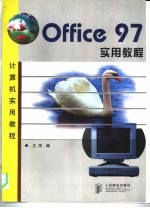
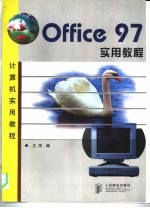
Office 97实用教程PDF电子书下载
- 电子书积分:16 积分如何计算积分?
- 作 者:文杰编;黄汉兵责任编辑
- 出 版 社:北京:人民邮电出版社
- 出版年份:1998
- ISBN:7115073481
- 页数:501 页
目 录 1
第一章文档概念 1
1.1文档定义 1
1.2打开Word 1
1.3有用的Office助手 2
1.4工具栏要点 3
1.5改变字体 4
1.6使用页边距和页面设置 5
1.7页眉和页脚 7
1.8边框和底纹 9
1.9分栏 11
1.10表格 11
1.11脚注和尾注 14
1.12批注和修订 16
第二章文档模板与示意图 19
2.1模板与向导 19
基于模板的文档 20
基于向导的文档 21
智能向导和模板的选择使用 22
2.2浏览 22
2.3样式 24
2.4文本框 26
2.5打印预览 30
2.6列表 31
2.7目录 36
2.8索引 37
2.9大纲 39
第三章Word助手 41
3.1书签 41
3.2自动图文集 43
创建自动图文集 43
访问自动图文项 44
自动图文集示例 46
3.3自动更正 48
3.4选择使用自动更正和自动图文集 51
3.5自动保存 51
3.6窗口和孤行 52
4.1新建一个窗体 55
第四章创建Word窗体 55
4.2文字型窗体域选项 56
4.3复选框型窗体域选项 57
4.4.下拉型窗体域选项 57
4.5添加帮助文字 58
4.6在窗体域中运行宏 58
4.9窗体示例 59
申请工作表 59
4.8使用联机窗体 59
4.7保护窗体 59
第五章Word出版社 61
5.1商业出版物 61
5.2个人出版物 64
5.3版面设计 65
空白 68
对比 70
5.4邮件合并 70
一致性 70
邮件合并帮助器 71
编辑数据源 72
编辑主文档 73
合并数据源和主文档 74
第六章自定义Word 77
6.1显示“选项”对话框 77
6.2改变视图 78
6.3 Word的常规选项 79
6.4改变编辑选项 80
6.5改变常规工作区域选项 81
6.6拼写和语法检查设置 83
6.7自定义编辑修订选项 85
6.8输入用户信息 87
6.9 Word兼容性选项 87
6.10设置文档存储位置 88
6.11自定义Word键盘 89
6.12装载加载项 89
7.1复习Excel单元格域的选择方法 91
用鼠标选择单元格域 91
第七章处理域 91
使用3D单元格域 92
7.2使用域名称 93
定义单元格域名 93
使用“名称”框 95
改变单元格域名 95
删除单元格域名 96
7.3填充单元格域 96
7.4使用填充句柄 96
7.5创建序列 97
7.6复制一个单元格域 98
使用复制命令复制一个单元格域 98
插入复制的单元格域 98
7.7移动单元格域 99
使用菜单命令来移动单元格域 99
7.8插入与删除单元格域 100
插入整行或整列 100
插入一个单元格或单元格域 101
7.9清除单元格域 102
删除整行或整列 102
删除一单元格或单元格域 102
7.10使用Excel的引用操作符 103
使用单元格域操作符 103
使用混合符 103
第八章使用公式与函数 105
8.1了解函数基础知识 105
使用算术公式 105
使用引用公式 106
使用文本公式 106
使用比较符 106
8.2理解操作符优先级 107
操作顺序 107
控制运算顺序 107
8.3公式的复制与移动 109
理解相对引用格式 109
理解绝对引用格式 111
使用数组公式 112
8.4使用数组 112
不调整相对引用来复制一个公式 112
使用数组常量 115
使用或返回数组的函数 115
8.5在公式中使用单元格域名 116
将一个名称粘贴到公式中 116
在公式中应用名称 117
命名公式 118
8.6在公式中使用链接 118
理解外部引用 118
更新链接 119
编辑链接 120
8.7审核公式 120
审核是怎样工作 120
追踪引用单元格 121
追踪从属单元格 122
追踪错误 122
取消追踪箭头 122
8.8 Excel的函数 122
使用函数向导 123
函数结构 123
8.9输入函数 123
第九章高级工作表 125
9.1显示多个工作表窗格 125
拆分一个工作表 125
冻结工作表标题 127
9.2使用分级显示 128
自动生成分级显示 128
了解分级显示工具 129
手工生成分级显示 130
隐藏和显示明细数据 131
选择分级显示数据 131
清除分级显示 132
9.3使用模板 132
新建模板 132
新建一个基于模板的文件 133
改变模板 133
9.4合并多个工作表数据 133
位置合并 134
类合并 135
9.5保护工作表 136
保护单元格,对象和方案 136
保护窗口和工作薄结构 139
保护文档 140
9.6在工作表中使用对话框控件 140
使用窗体工具栏 141
添加一个控件到工作表 141
链接一个控件到单元格 141
使用列表框 142
第十章使用图表 143
10.1图表基础 143
10.2Excel如何将工作表数据转换成图表 144
10.3创建图表 145
10.4激活一个表格 148
10.5选择图表类型 148
利用图表类型对话框选择 149
使用图表类型工具选择 149
10.6选择图表对象 149
10.7将数据系列转换成各种图表 150
设置坐标轴图案 151
10.8设置坐标轴格式 151
设置坐标轴刻度 153
设置坐标轴标志 154
10.9设置图表数据标志 155
10.10显示并设置图表网格线 156
显示网格线 156
设置网格线格式 156
10.12添加并设置图表图例 157
10.11设置图表区域和背景 157
第十一章处理清单和数据库 159
11.1什么是清单? 159
11.2拟定一个清单 160
11.3输入清单数据 161
直接在工作表上输入数据 161
使用记录单输入数据 162
11.4编辑记录 163
11.7查找记录 164
11.6删除记录 164
11.5添加记录 164
11.8清单排序 165
11.9筛选清单数据 167
使用自动筛选筛选清单 167
第十二章创建并自定义数据透视表 169
12.1数据透视表如何工作 169
12.2数据透视表的一些术语 170
定位数据透视表向导 171
12.3创建一个数据透视表 171
创建一个数据透视表 172
12.4设置数据透视表格式 174
改变数据字段的数字格式 174
改变数据透视表字段名称 175
12.5从数据透视表中删除字段 175
使用拖拽删除字段 175
使用数据透视表向导删除字段 175
使用数据透视表字段对话框删除字段 176
13.1关于Microsoft Query 177
第十三章使用Microsoft Query 177
13.2理解ODBC 178
关于数据库和表的注释 179
13.3安装Microsoft Query和ODBC驱动程序 179
13.4开始 180
13.5使用数据源 181
定义一个数据源 181
13.6 Microsoft Query窗口一览 183
13.7在数据窗格中添加字段 183
创建简单条件 184
在条件窗格中输入简单条件 184
使用鼠标添加字段 184
13.8根据条件筛选记录 184
在Microsoft Query中输入条件表达式 185
13.9查询结果返回Excel 185
13.10处理外部数据 186
第十四章Excel数据分析工具 189
14.1使用What-If分析 189
设置一个单输入模拟运算表 189
添加更多的公式到输入表格中 192
设置一个双输入模拟运算表 193
编辑一个模拟运算表 194
14.2使用单变量求解 195
单变量求解如何工作 195
运行单变量求解 195
单变量求解示例 196
14.3使用迭代 198
14.4加载分析工具库 199
14.5用规划求解解决复杂问题 199
规划求解的背景知识 199
加载规划求解 200
使用规划求解 200
添加限制 201
14.6方案如何工作 202
设置方案用工作表 202
添加一个方案 202
编辑一个方案 203
显示一个方案 203
第十五章自定义Excel 205
15.1选项对话框 205
15.2视图选项 206
15.3重新计算选项 207
15.4编辑选项 209
15.5常规选项 210
15.6 Lotus-1-2-3的帮助选项 211
15.7自定义序列 213
15.8图表选项 214
15.9使用自定义颜色 215
15.10使用Excel加载项 215
第十六章Access数据库入门 219
16.1 Access数据库简介 219
Access数据库:多少有些不同的事物 219
16.2创建一个Access数据库 223
创建一个空数据库 223
使用数据库向导 224
改变数据库视图 225
改变对象排列次序 225
16.3在数据库窗口内工作 225
隐藏对象 226
为对象创建快捷方式 226
16.4改变旧版本的Access数据库 227
16.5用口令保密数据库 228
16.6复制一个数据库 228
复制程序 229
同步复制 229
16.8拆分数据库 230
16.7分析数据库性能 230
第十七章使用表 233
17.1设计表 233
表是否属于当前数据库? 233
应该在每个表中放入深谋远虑类型的数据? 233
应该用什么字段来储存数据? 234
确定用哪个字段作主关键字 234
在表之间创建关系 235
17.2创建一张表 236
使用表格向导 236
在设计视图中工作 241
17.3数据录入技术 246
选择字段 247
输入数据 247
添加记录 248
定位表记录 248
恢复已改变的字段和记录 249
17.4处理记录 249
选择记录 249
17.5设置数据表格式 250
删除记录 250
拷贝记录 250
改变数据表列尺寸 251
改变数据表的行高 251
改变数据表外观 252
17.6改变表设计 252
17.7记录排序 253
单字段排序 253
多字段排序 253
按选定内容筛选 254
17.8筛选数据 254
学习筛选条件 255
创建筛选 255
第十八章查询数据 257
18.1创建一个查询 257
新建一个查询对象 257
选择查询所需字段 259
输入查询准则 259
执行查询 260
隐藏查询结果字段显示 260
18.2理解查询准则 261
输入复合查询准则 261
创建准则表达式 262
准则辨认器 262
在准则中使用运算符 262
18.3在查询中执行计算 265
执行总计计算 265
执行自定义计算 266
18.4利用更新查询更改表中的数据 266
18.5利用删除查询从表中删除记录 267
18.6利用生成表查询的结果新建表 268
18.7利用追加查询追加新记录到一个表中 269
18.8查询向导查询 269
交叉表查询 270
查找复制项查询 270
查找不匹配项查询 270
第十九章建并使用简单窗体 273
在表或查询上直接运行自动窗体 274
运行自动窗体向导 274
19.1利用自动窗体创建窗体 274
在设计视图中指定一个自动套用格式 275
19.2利用窗体向导创建简单窗体 276
19.3在设计视图中创建窗体 279
显示设计视图 279
设计视图窗口一览 280
19.4添加控件到窗体中 280
19.5控件的类型 280
非结合型控件 280
计算性控件 281
结合型控件 281
19.6组合框和列表框 282
19.7在窗体中定位 284
19.8在窗体中编辑数据 285
19.9用窗体打开一个窗体 286
第二十章设计和自定义报表 289
20.1使用自动报表工具快速建立报表 289
在一个表或查询上直接运行自动报表 289
运行一个自动报表向导 290
在设计窗体中指定一个自动套用格式 291
20.2 Access报表结构 292
如何组织报表 292
报表类型 293
建立报表原始数据 294
20.3从下向上生成报表 294
初级基础 294
初始化报表生成过程 295
20.4使用报表向导建立一个单表报表 295
第四步确定排序 296
第三步选择分组字段 296
第一步选择记录来源 296
第二步选择字段 296
第五步选择报表版式 297
第六步选择报表样式 298
完成 298
20.5启动打印预览 299
20.6如何处理报表分组 300
20.7自定义报表 300
处理控件 301
调整报表达到每页显示一组 303
20.8从头开始创建报表并修改其控件 304
20.9出版报表的几个途径 305
印刷出版 305
通过E-mail出版 305
以其它格式输出 305
通过Office链接以Word或Excel格式出版 305
无关联设计中的陷阱 307
21.1关系数据库基础 307
第二十一章巧妙处理多表 307
使用关系设计帮助 308
第一步:分离数据 309
第二步:添加外部键到表格中 309
第三步:在表格间建立联系 310
21.2关系类型 310
一对多模式 310
一对一模式 311
多对多模式 311
21.3实施参照完整性 312
21.4建立表间关系 312
了解关系线 313
联接类型 313
添加表到关系窗口 313
联接表 314
删除联接 315
21.5多表查询 315
编辑关系 315
21.6多表窗体 316
使用子窗体 316
使用组合框和列表框 318
21.7多表报表 319
第二十二章创建Access宏 321
22.1编写Access宏 321
创建一个简单的宏 322
使用SendKeys操作 324
运行宏 325
22.2修改一个现有宏 326
22.3添加宏到事件中 326
在窗体中加入宏 326
在报表中添加宏 327
22.4纠错宏 328
22.5一个例子:打开一个窗体 329
第二十三章自定义Access 331
23.1启动自定义Access 331
启动对话框 331
23.2自定义Access视图 333
Access启动命令行选项 333
23.3常规自定义选项 334
23.4数据表选项 335
23.5表/查询选项 336
23.6窗体和报表选项 337
23.7编辑和查找选项 338
23.8自定义Access键盘 339
23.9 HTML和超级链接选项 340
23.10高级选项 341
创建大纲 343
第二十四章设计一个高效的演示文稿 343
24.1大纲:组织内容 343
改变大纲 345
将大纲转换成幻灯片 345
为MicroMouseMike演示文稿制定大纲 346
24.2内容提示 346
24.3模板 347
选择模板 348
自定义模板 350
选择幻灯片版式 352
24.4自动版式 352
24.5动画工具 353
24.6切换效果 355
第二十五章制作演示文稿 357
25.1新建并使用备注 357
25.2添加演示文稿批注 359
25.3讲义材料 360
25.4在PC机上制作演示文稿 361
控制幻灯片显示 361
在演示文稿中跳转 364
切换到另一个演示文稿 366
除软件之外:演示文稿硬件及其他 367
25.5与演示文稿交互作用 368
注解 368
会议记录 369
25.6使用打包向导 370
25.7选择输出介质 371
电子演示文稿 371
35mm幻灯片 372
悬挂式幻灯片 372
第二十六章多媒体演示文稿 373
26.1什么是多媒体 373
26.2为什么使用多媒体演示文稿 373
26.3使用多媒体的烦恼 374
26.4多媒体PowerPoint演示文稿 374
多媒体基出 374
高级多媒体 375
编辑视频文件 376
26.5控制剪辑文件 376
编辑音频文件 378
26.6播放剪辑文件 378
26.7考虑性能和质量 380
输出质量 380
播放演示文稿的速度 381
硬件设备 381
第二十七章 自定义PowerPoint 383
27.1 PowerPoint视图选项 383
27.2“常规”选项卡中的选项 384
27.3编辑设置 385
27.4打印选项 386
27.5保存选项 387
27.6拼写检查设置 388
27.7高级选项 389
第二十八章设置Outlook 391
28.1安装Outlook 391
安装Outlook Client和信息服务 391
设置默认的消息配置文件 392
安装Outlook后添加服务 393
28.2配置Outlook的信息服务 394
28.3设置Microsoft Mail 395
连接属性 395
登录属性 396
提交属性 396
局域网配置属性 397
日志属性 397
远程属性 398
28.5设置Internet Mail 401
28.4设置Microsoft Network Mail 401
常规属性 402
连接属性 403
28.6 Outlook窗口 404
选择Outlook文件夹 405
使用文件夹 407
28.7新建Outlook配置文件 407
第二十九章Outlook收件箱 411
29.1收件箱教程 411
29.2使用Outlook通讯簿 412
通讯簿的工具栏 413
给个人通讯簿添加地址 414
修改个人通讯薄属性 415
创建个人分配列表 416
29.3撰写和发送一封新邮件 417
撰写邮件 417
使用通讯薄指定收件人 418
插入对象到邮件中 419
设置邮件选项 420
29.4阅读收到的邮件 421
恢复邮件 421
在远程邮件中恢复邮件 422
打开邮件 424
处理邮件 425
29.5答复邮件 426
29.6转发邮件 427
30.1自定义收件箱消息列 429
第三十章高级Outlook E-mail主题 429
30.2自定义Outlook的e-mail选项 430
E-mail选项卡 430
设置WordMail 431
Outlook的发送选项 432
Outlook的阅读选项 433
Outlook的服务选项 434
30.3改变文件夹视图 435
30.4邮件排序 437
利用分组依据栏 438
定义一个新组 438
30.5邮件分组 438
30.6筛选邮件 439
30.7自定义视图 440
30.8使用规则自动处理邮件 441
30.9创建自动签名 443
30.10将邮件寄往公用文件夹 444
第三十一章用Outlook发传真 445
31.1添加Microsoft传真服务 445
Microsoft传真属性 446
在个人通讯薄中新建传真地址 451
31.2发传真 451
从头开始一个传真 452
在应用程序中发传真 455
31.3处理传真封面 456
启动封面编辑器 456
编辑封面 456
31.4接收传真 458
应答输入呼叫 458
使用传真浏览器 459
打开收到的传真 459
31.5访问申请传真系统 460
31.6 Network传真 461
设置传真服务器 461
在客户机上指顶传真服务器 461
第三十二章日历 463
32.1日历文件夹 463
使用日期选择区 464
改变可显示的天数 464
其他定位方法 466
32.2日历中可计划的内容 467
32.3有关公用日历文件夹的说明 467
32.4.设置约会 467
输入约会 467
使用约会窗体 468
利用自动日期 469
创建定期约会 469
32.5安排事件 470
32.6安排会议 471
发送一个会议请示 472
策划一个会议 473
32.7使用“日历”视图 475
32.8设定日历选项 475
第三十三章联系人 477
33.1检查联系人文件夹 477
33.2添加一个联系人 478
从头开始创建一个联系人 478
引入联系人数据 480
编辑联系人数据 483
33.3把联系人文件夹转变为E-mail通讯录 483
33.4打电话给联系人 485
使用快速拨号快速联系 486
33.5使用联系人 487
33.6自定义联系人文件夹 487
改变联系人窗口中的字段 487
改变联系人视图 488
联系人分组 489
联系人排序 489
筛选信息 490
定义自定义视图 490
第三十四章任务、日记和便笺 491
34.1任务:Outlook的“要做…”列表 491
创建一个新任务 491
使用任务要求 493
任务文件夹中的视图 494
任务文件夹选项 495
34.2日记:Outlook的日记 496
从头开始创建日记条目 497
日记和联系人列表 498
日记和电话 498
设置日记自动创建条目 499
日记视图 500
34.3便笺 500
制作便笺 500
使用便笺视图 501
设立便笺功选项 501
- 《高级英语阅读与听说教程》刘秀梅编著 2019
- 《看图自学吉他弹唱教程》陈飞编著 2019
- 《激光加工实训技能指导理实一体化教程 下》王秀军,徐永红主编;刘波,刘克生副主编 2017
- 《AutoCAD 2019 循序渐进教程》雷焕平,吴昌松,陈兴奎主编 2019
- 《少儿电子琴入门教程 双色图解版》灌木文化 2019
- 《Photoshop CC 2018基础教程》温培利,付华编著 2019
- 《剑桥国际英语写作教程 段落写作》(美)吉尔·辛格尔顿(Jill Shingleton)编著 2019
- 《英语自学进阶教程全6册 3》爱尔兰迪尔德丽出版社著 2019
- 《雅马哈管乐队训练教程 降E调单簧管 分谱》Japan Band Clinic委员会 2019
- 《线性代数简明教程》刘国庆,赵剑,石玮编著 2019
- 《东方杂志 第110册 第25卷 第一至四号 1928年1月-1928年2月》上海书店出版社编 2012
- 《清明 我们的节日》冯骥才编 2017
- 《现代水泥技术发展与应用论文集》天津水泥工业设计研究院有限公司编 2019
- 《两京烟云》陈诗泳,赖秀俞责任编辑;(中国)千慧 2019
- 《甘肃省档案馆指南》甘肃省档案馆编 2018
- 《反常识》张娟责任编辑;(美国)邓肯·J.瓦茨 2019
- 《莼江曲谱 2 中国昆曲博物馆藏稀见昆剧手抄曲谱汇编之一》郭腊梅主编;孙伊婷副主编;孙文明,孙伊婷编委;中国昆曲博物馆编 2018
- 《花时间 我的第一堂花艺课 插花基础技法篇》(日)花时间编辑部编;陈洁责编;冯莹莹译 2020
- 《中央财政支持提升专业服务产业发展能力项目水利工程专业课程建设成果 设施农业工程技术》赵英编 2018
- 《催化剂制备过程技术》韩勇责任编辑;(中国)张继光 2019
- 《指向核心素养 北京十一学校名师教学设计 英语 七年级 上 配人教版》周志英总主编 2019
- 《办好人民满意的教育 全国教育满意度调查报告》(中国)中国教育科学研究院 2019
- 《北京生态环境保护》《北京环境保护丛书》编委会编著 2018
- 《人民院士》吴娜著 2019
- 《指向核心素养 北京十一学校名师教学设计 英语 九年级 上 配人教版》周志英总主编 2019
- 《中国人民的心》杨朔著;夕琳编 2019
- 《高等院校旅游专业系列教材 旅游企业岗位培训系列教材 新编北京导游英语》杨昆,鄢莉,谭明华 2019
- 《中华人民共和国成立70周年优秀文学作品精选 短篇小说卷 上 全2册》贺邵俊主编 2019
- 《指向核心素养 北京十一学校名师教学设计 数学 九年级 上 配人教版》周志英总主编 2019
- 《中华人民共和国成立70周年优秀文学作品精选 中篇小说卷 下 全3册》洪治纲主编 2019
